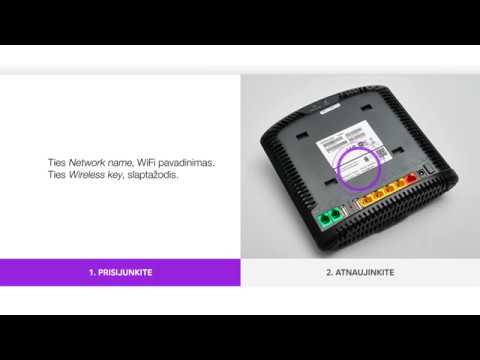Tvarkaraščio lentelė nurodo, kada visi paketai išeina iš sistemos, ar ši sistema yra fizinis maršrutizatorius ar kompiuteris. Dauguma maršrutizatorių, įskaitant įtaisą, įterptą į jūsų "Windows" kompiuterį, naudoja tam tikrą dinaminės maršruto formą, kur maršrutizatorius gali pasirinkti geriausią paketų persiuntimo vietą, remdamasis informacija, gaunama iš kitų maršrutizatorių. Tai galite pamatyti darbe, jei naudojate komandą traceroute, norėdami pamatyti ryšius, kuriuos paketas atlieka, nes pasiekia galutinę paskirties vietą.
Dauguma maršrutizatorių taip pat leidžia jums pridėti statinį maršrutą (tą, kuris dinamiškai nesaugo), jei norite visada perduoti tam tikrą srautą į konkretų maršrutizatorių ar vartai. Kodėl? Na, dauguma žmonių, naudojančių "Windows" savo namuose ar smulkiajam verslui, tikriausiai nebus - bet tai gali būti naudinga tam tikromis aplinkybėmis:
- Turite du interneto ryšius - galbūt vieną, reguliarų naudojimą, o vieną - prisijungti prie darbo tinklo, o jūs norite, kad visi srautai į tam tikrą IP adresą atitiktų vieną iš šių jungčių.
- Tinkle sukūrėte keletą subnetų ir turite nukreipti srautą į konkretų antrinį tinklą. Statiški maršrutai gali būti ypač naudingi bandant šių tipų aplinką.
- Jūs iš tikrųjų naudojate "Windows" kompiuterį kaip savo tinklo maršrutizatorių ir norite tobulesnio jo valdyti.
Jei kuri nors iš jums tinka, perskaitykite. Jums reikės pasinerti į komandinę eilutę, kad galėtumėte pridėti statinį maršrutą į "Windows" maršrutų lentelę, bet tai lengva, ir mes pasistengsime atlikti veiksmus.
Peržiūrėkite "Windows" maršruto lentelę
Prieš pradėdami pridėti maršrutus, gali būti naudinga pirmiausia peržiūrėti maršruto lentelę. Įjunkite komandinę eilutę, paspausdami "Windows + X" ir tada "Command Prompt (Admin)" meniu "Power Users".

Pastaba: Jei PowerShell vietoje "Command Prompt" matote "Power Users" meniu, tai yra jungiklis, kuris atsirado su "Windows 10" kūrėjų atnaujinimu. Labai lengva grįžti į komandų eilutės rodymą meniu Power Users, jei norite, arba galite išbandyti "PowerShell". "PowerShell" galite padaryti beveik viską, ką galite padaryti komandinėje eilutėje, ir daug kitų naudingų dalykų.
Į komandų eilutę įrašykite šią komandą ir paspauskite Enter:
route print

Pamatysite ilgą tinklo paskirties vietų sąrašą ir vartai, į kuriuos siunčiami paketai, kai jie nukreipiami į tą paskirties vietą. Jei jau esate įtraukę į stalą statinius maršrutus, viskas, ką matote čia, bus dinamiškai generuojamas.
Pridėti "Static Route" į "Windows" maršruto lentelę
Norėdami pridėti statinį maršrutą į lentelę, įvesite komandą naudodami šį sintaksę:
route ADD destination_network MASK subnet_mask gateway_ip metric_cost
The
subnet_mask
ir
metric_cost
komponentai yra pasirenkami komandai. Jei nenurodysite potinklio kaukės, 255.255.255.0 bus naudojamas automatiškai. Jei nenurodysite metrikos kainos, bus naudojama kaina, didesnė už 0.0.0.0 paskirties įrašą. Metrinė sąnaudų vertė yra tik kaina, palyginti su kitomis lentelėje nurodytomis išlaidomis, ir ji naudojama, kai "Windows" sprendžia kelis maršrutus, kurie gali pasiekti tą pačią paskirties vietą.
Pavyzdžiui, jei norėtumėte pridėti maršrutą, nurodydamas, kad visas srautas, skirtas 192.168.35.0 podkių tinklui, eina į 192.168.0.2 vartai ir tiesiog norėjote naudoti automatinę metrinę kainą, naudokitės šia komanda:
route ADD 192.168.35.0 MASK 255.255.255.0 192.168.0.2

route print
Dabar norėčiau pažvelgti į lentelę, pamatysite savo naują statinį maršrutą.

Jūs tikrai galėtumėte naudoti partijos scenarijų metodą sau. Rašyti partijos scenarijus nėra sunku. Bet jei pridedate vieną ar du statinius maršrutus, kurių nenorite keisti dažnai, galite tiesiog pridėti
-p
galimybė komandai padaryti maršrutą tęstinumą. Nuolatinis maršrutas lieka vietoje, net kai "Windows" paleidžiama. Naudodamiesi ta pačia komanda, kurią naudojome anksčiau, šį maršrutą galėtumėte padaryti tokį patį pakeitimą:
route -p ADD 192.168.35.0 MASK 255.255.255.0 192.168.0.2

Pašalinkite statinį maršrutą iš "Windows" maršruto lentelės
Žinoma, ateis laikas, kai norėsite pašalinti statinį maršrutą iš savo stalo. Viskas, ką jums reikia padaryti, tai įveskite komandą naudodami šį sintaksę:
route delete destination_network
Taigi, norėdami ištrinti anksčiau sukurtą maršrutą su paskirties tinklu 192.168.35.0, viskas, ką turėtume padaryti, tai įveskite šią komandą ir paspauskite Enter:
route delete 192.168.35.0

Taip, naudojantis statiniais maršrutais yra šiek tiek ezoterinių, kai kalbama apie daugumos namų ir mažųjų įmonių tinklų valdymą. Bet jei jūs turite tai padaryti, tai gana lengvas procesas. Ir jei jums nereikia tai padaryti dabar, bent jau žinote, kad tai yra galimybė ateityje.